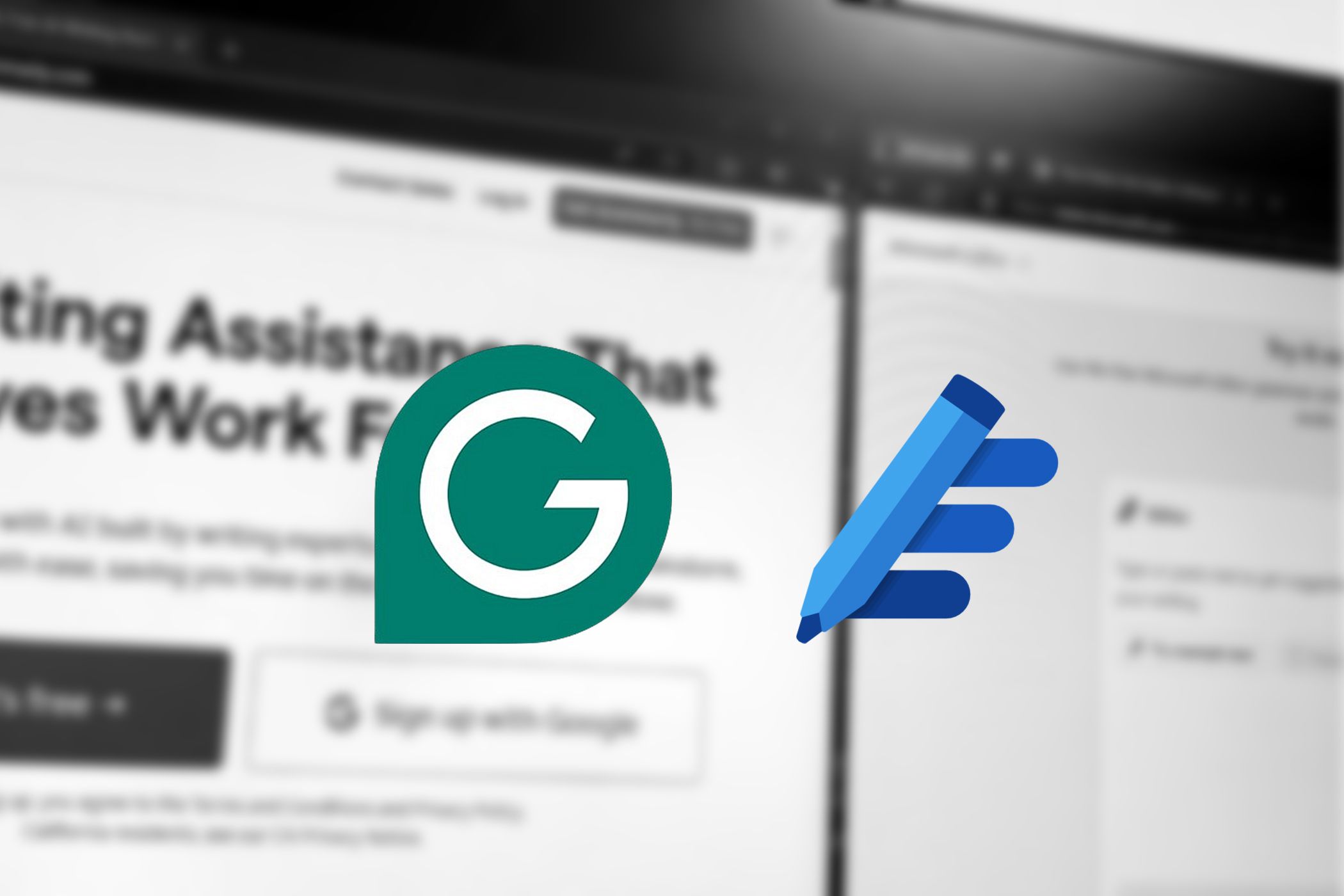اگر در نهایت تصمیم گرفته اید که کوله پشتی های حجیم پر از کتاب های درسی، دفترچه یادداشت و کلاسور را به نفع یادداشت برداری دیجیتال کنار بگذارید، تصمیم بعدی که باید بگیرید انتخاب بین یادداشت های دست نویس و تایپ شده است. من هر دو را امتحان کردم، و این چیزی است که من فکر می کنم.
خلاصه عناوین
- تفاوت های سخت افزاری و قابلیت حمل
- تایپ سریعتر است، اما دستنویس حس طبیعیتری را ارائه میدهد
- یادداشتهای تایپ شده امکان قالببندی آسانتر را فراهم میکنند
- غلطگیر املا روی هر دو کار میکند، اما یادداشتهای تایپشده حرف اول را میزنند
- دست خط برای موضوعات کاربردی تر ایده آل است
- دست خط به حفظ اطلاعات کمک می کند
اگر در نهایت تصمیم گرفته اید که کوله پشتی های حجیم پر از کتاب های درسی، دفترچه یادداشت و کلاسور را به نفع یادداشت برداری دیجیتال کنار بگذارید، تصمیم بعدی که باید بگیرید انتخاب بین یادداشت های دست نویس و تایپ شده است. من هر دو را امتحان کردم، و این چیزی است که من فکر می کنم.
1 تفاوت های سخت افزاری و قابلیت حمل
دویدن در محوطه دانشگاه به مدت پانزده دقیقه برای رسیدن به موقع به کلاس یک تجربه جهانی است. با تمام پیادهرویهایی که یک روز معمولی در دانشگاه انجام میشود، بهتر است یک وسیله سبک وزن تهیه کنید که بتوانید به راحتی آن را حمل کنید.
برای یادداشتهای دستنویس، به یک تبلت باکیفیت همراه با یک قلم نیاز دارید – چیزی شبیه ترکیبی از iPad و Apple Pencil. این یک راه اندازی ارزان نیست، اما برای گرفتن حس دست خط ایده آل است. اگرچه برخی از لپتاپها از صفحهنمایش لمسی و قلم پشتیبانی میکنند، اما به نظر من برای یادداشتبرداری ایدهآل نیستند، زیرا صفحهنمایشهای لمسی آنها اغلب فریبنده میشوند و صفحهکلید داخلی میتواند مانع ایجاد کند.

از سوی دیگر، در حالی که از نظر فنی هر لپتاپ میتواند تایپ کند، بهتر است یک اولترابوک مدرن و سبک را انتخاب کنید. این لپتاپهای باریکتر و قابل حملتر به شما اطمینان میدهند که در تمام طول روز احساس سنگینی نمیکنید. با وجود این، هر تبلتی سبک تر از لپ تاپ خواهد بود. سبک ترین مک بوک فعلی، M3 مک بوک ایر، 2.7 پوند وزن دارد، در حالی که سبک ترین آی پد، آی پد ایر 2024 11 اینچی، تنها 1.02 پوند وزن دارد. این کمتر از نصف وزن است!
حتی اگر چیزی مانند صفحه کلید جادویی را به ترکیب اضافه کنید، یک تبلت باز هم وزن یک لپ تاپ را بیشتر نخواهد کرد. من هم یک مک بوک و هم یک آی پد برای کالج خریدم، و در حالی که هر دو سبک وزن هستند، همیشه ترجیح می دهم فقط با آی پدم سفر کنم.
۲ تایپ سریعتر است، اما دستنویس حس طبیعیتری را ارائه میدهد
اینکه بتوانید هر چیزی را که یک استاد در یک کلاس صبح زود می گوید یادداشت کنید، در حالی که در واقع مطالب را درک کنید و سؤال بپرسید، مهارتی است که فقط تعداد کمی از افراد خوش شانس به آن مسلط هستند. متأسفانه دومی که شروع به نوشتن می کنم، حرف بعدی که استاد می گوید و بعد حرف بعدی را از دست می دهم.

یادداشت های تایپ شده برنده این نمایشگاه گرد و مربع هستند. در حالی که بستگی به سرعت تایپ شما دارد، یادداشت های دست نویس – چه روی کاغذ و چه با استفاده از قلم و تبلت – به این سرعت نزدیک نیستند. اما، دستخط جذابتر است و احساس طبیعیتری دارد، این چیزی است که من هنگام مطالعه ترجیح میدهم، با وجود اینکه یک نویسنده و دانشجوی علوم کامپیوتر هستم که ساعتها صرف کدنویسی و نوشتن صفحهکلید خود میکند. شاید فقط حافظه و اینرسی عضلانی باشد!
اگر تصمیم دارید مانند من مسیر دستنویس را انتخاب کنید، یا باید با یادداشتهای بسیار آشفته و به سختی خوانا کنار بیایید یا به ابزار ضبط داخلی که اکثر برنامههای یادداشتبرداری ارائه میدهند تکیه کنید و یادداشتهای خود را بعد از کلاس کامل کنید. با این حال، اگر سرعت و یادداشت های منظم اولویت شما هستند و مایل نیستید بعد از کلاس زمان بیشتری را صرف تعمیر آنها کنید، مطمئناً تایپ کردن راه حلی است.
3 یادداشت تایپ شده امکان قالب بندی آسان تر را فراهم می کند
دفعات بی شماری بوده است که می خواستم پس از نوشتن یادداشت هایم به عقب برگردم و آنها را ویرایش کنم. به عنوان مثال، زمانی که در حال تجدید نظر برای دوره های میان ترم با استفاده از منابعی مانند کتاب درسی یا سخنرانی های YouTube خود هستم، دوست دارم اطلاعات جدیدی را که به دست آورده ام به یادداشت های خود اضافه کنم تا بتوانم به راحتی بعداً به آن مراجعه کنم. متأسفانه، انجام این کار با یادداشت های دست نویس بسیار زمان بر است.
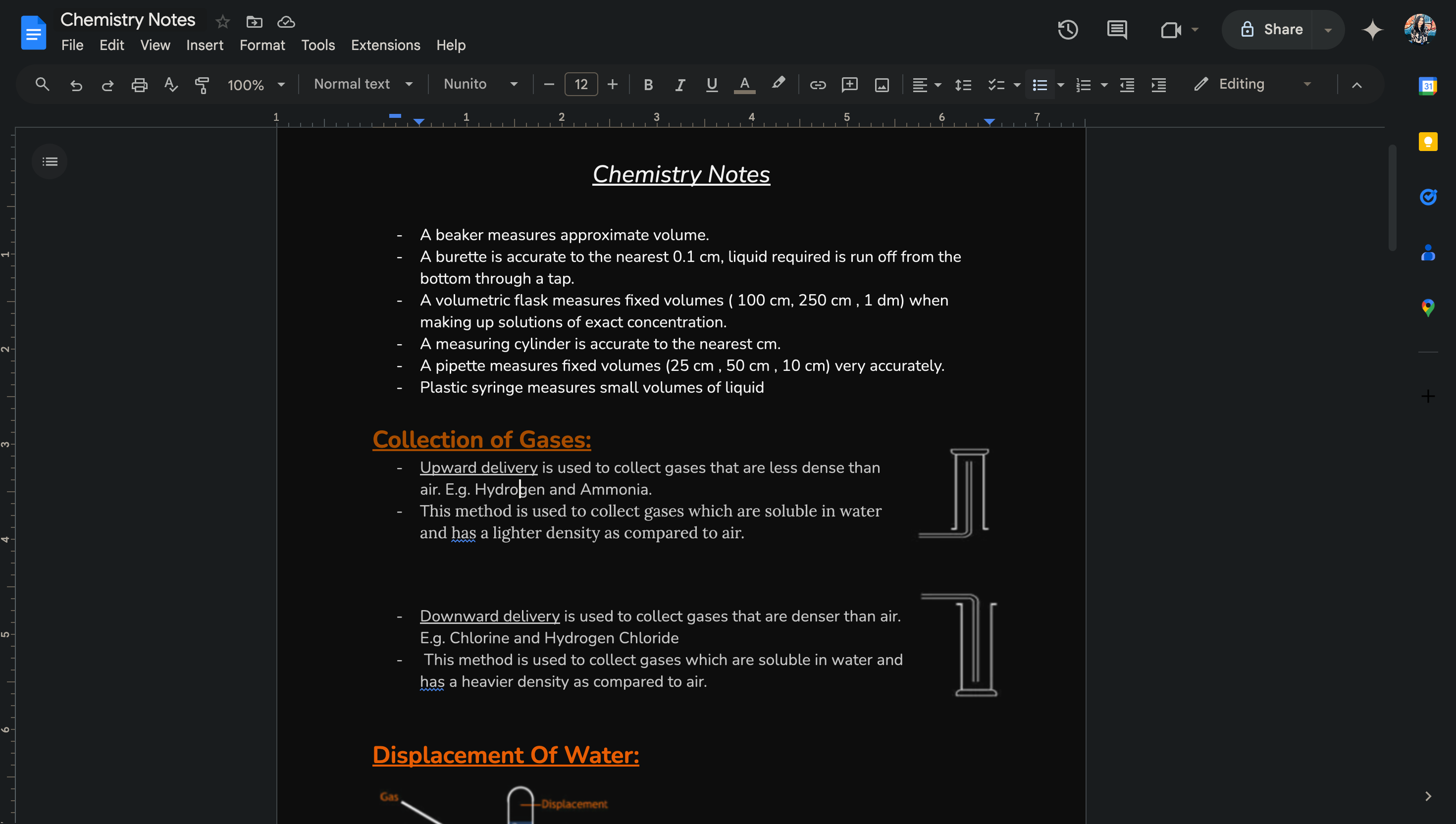
یا باید اطلاعات جدید را در هر فضای خالی فشرده کنید یا حاشیهنویسی اضافه کنید، و هیچ کدام از گزینهها آنطور که میخواهم تمیز یا سازمانیافته به نظر نمیرسند. اگر نیاز به ویرایش کامل یک پاراگراف دارید، معمولاً باید کل بخش را پاک کرده و بازنویسی کنید. در حالی که می توانید از ابزار Lasso برای جابجایی دست خط استفاده کنید، من متوجه شدم که زمان بیشتری از ارزش آن می گیرد.
با یادداشتهای تایپشده، میتوانید متن را در چند ثانیه مرتب کنید و ویرایش کنید و در عین حال مطمئن شوید یادداشتهایتان تمیز و قابل ارائه به نظر میرسند. علاوه بر این، با یادداشتهای تایپشده، تجزیه موضوعات پیچیده به نقاط گلوله و تنظیم اندازه فونت برای متمایز کردن بخشها بسیار سادهتر است.
4 غلطگیر املا روی هر دو کار میکند، اما یادداشتهای تایپشده برتری دارند
آخرین چیزی که هنگام یادداشت برداری در کلاس به آن اهمیت می دهم این است که مطمئن شوم هر کلمه به درستی نوشته شده است. در عوض، سعی میکنم بر درک مطالبی که در کلاس بحث میشود تمرکز کنم و هر چیزی را که استاد توضیح میدهد یادداشت کنم. با این حال، ارسال یادداشت هایی با چند اشتباه املایی برای کسی شرم آور است. خوشبختانه، اکثر برنامههای یادداشتبرداری در حال حاضر دارای ویژگیهای غلطگیری املای مبتنی بر هوش مصنوعی هستند.
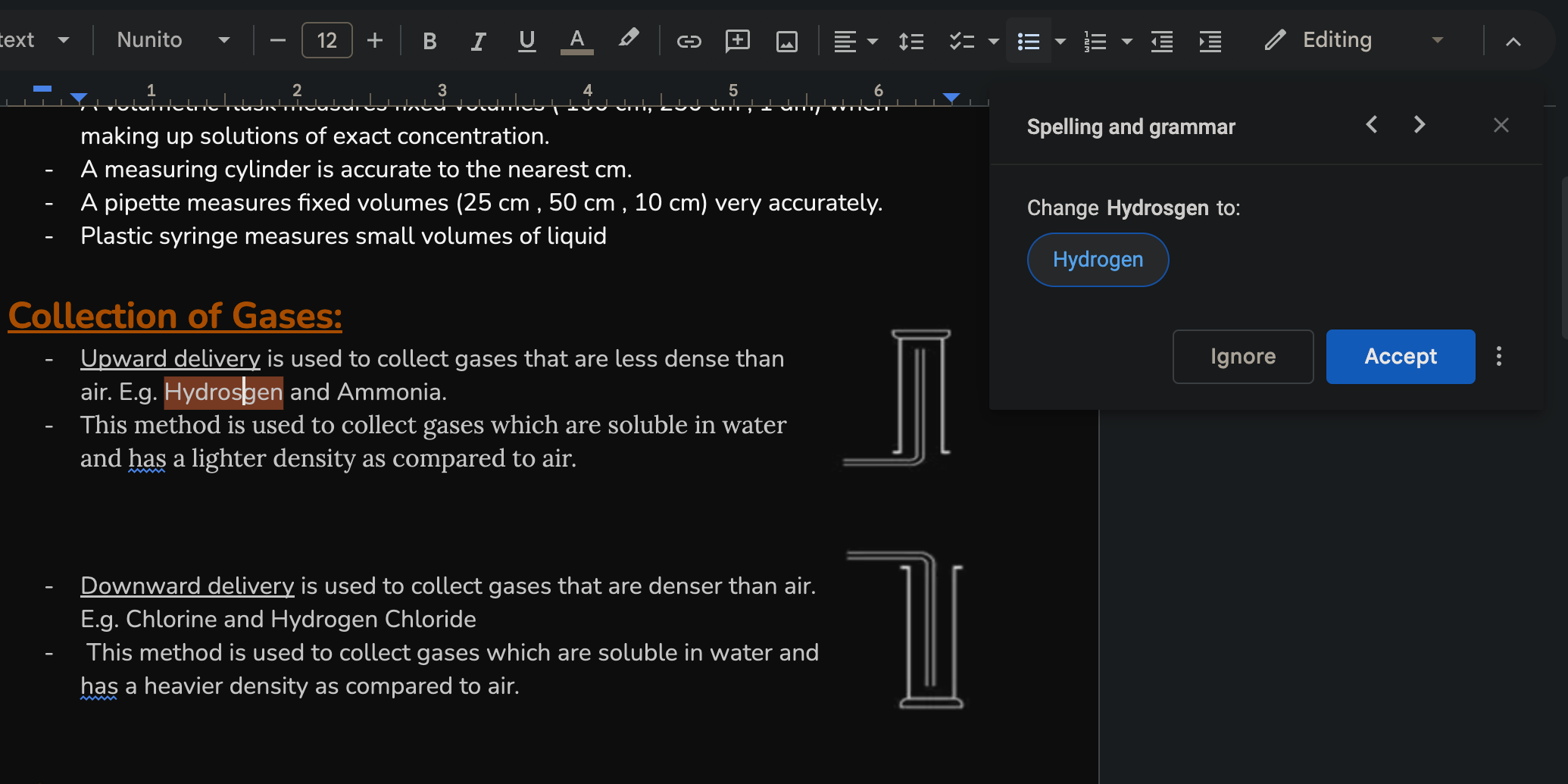
به عنوان مثال، برنامه یادداشت برداری انتخابی من، Goodnotes، دارای ویژگی Spellcheck است که زیر کلمات غلط املایی را با خط نقطه چین نشان می دهد. به محض اینکه روی کلمه ضربه می زنم، پیشنهادهای املایی ارائه می دهد، و هنگامی که یکی را انتخاب می کنم، کلمه را با دست خط خودم تصحیح می کند. اگرچه این مطمئناً چشمگیر است، ضربه زدن دستی روی هر کلمه زمان بر است.
اینجاست که یادداشت های تایپ شده مزیت دیگری دارند. اکثر برنامههای یادداشتبرداری، مانند Apple Notes، Google Docs، Microsoft Word و Notion، همه دارای غلطگیر املای داخلی هستند که کل سند شما را در چند ثانیه اسکن میکنند و اشتباهات املایی را تنها با یک کلیک برطرف میکنند.
در صورتی که برنامه یادداشت برداری شما دارای ابزار بررسی املای داخلی نباشد، می توانید به راحتی افزونه ای مانند Grammarly را نصب و استفاده کنید. اگر برنامهای که برای یادداشتهای دستنویس استفاده میکنید دارای غلطگیر املایی نیست، شما میتوانید هر گونه خطای املایی را خودتان پیدا کرده و برطرف کنید.
5 دست خط برای موضوعات کاربردی تر ایده آل است
تفاوتهای سختافزاری، سرعت و قالببندی به کنار، مهمترین عامل در تصمیمگیری بین یادداشتهای دستنویس و تایپ شده باید رشتهای باشد که در آن هستید و نوع دورههایی که مطالعه میکنید. برای برخی از موضوعات، یادداشت های دست نویس منطقی تر است. در دروسی مانند اقتصاد، شیمی یا ریاضی، که معادلات، نمودارها و نمادها رایج هستند، تایپ کردن می تواند سرعت شما را کاهش دهد.
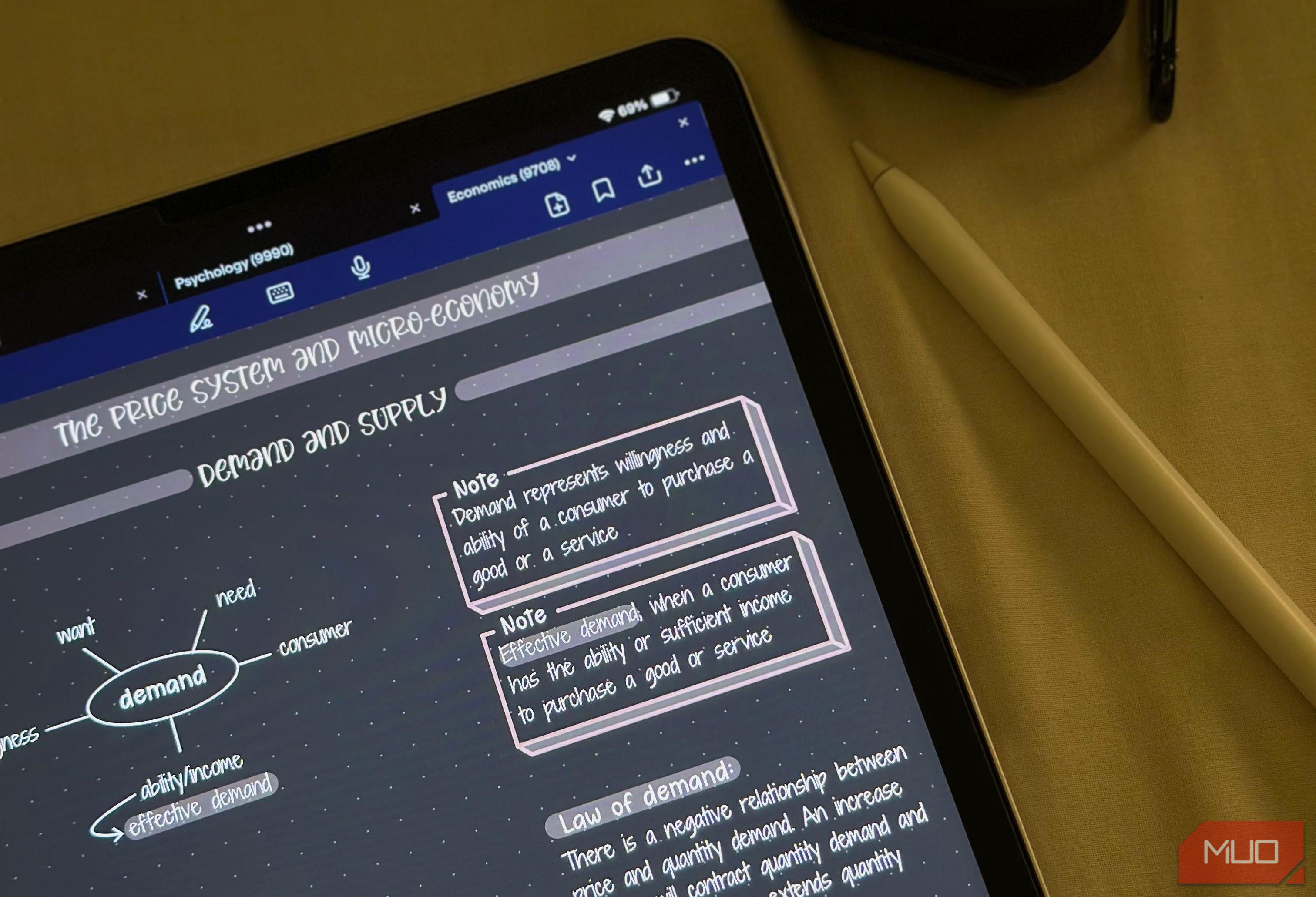
من نمیگویم که داشتن این موارد با یادداشتهای تایپشده غیرممکن است – این کار بسیار زمانبر است و میتوانید از آن زمان در جای دیگری استفاده کنید. برای معادلات و نمادها، احتمالاً باید به نرم افزارهایی مانند LaTeX یا ابزارهایی مانند ویرایشگر معادلات Microsoft Word تکیه کنید. من قبلاً این را امتحان کردهام، و ادامه دادن در کلاس تقریباً غیرممکن است. زمانی که من تایپ معادله را تمام کردم، استاد سه سوال تمرینی را حل کرده بود!
پلاگین Obsidian’s Latex Suite به شما امکان می دهد نمادهای ریاضی را سریع تایپ کنید
، اما هنوز نیاز به عادت کردن دارد.
یادداشتهای دستنویس معمولاً برای موضوعاتی که به رویکرد عملیتر و عملیتری نیاز دارند، بهتر است. شما می توانید به سرعت معادلات را یادداشت کنید، نمودارها را رسم کنید و مسائل را بدون نگرانی در مورد قالب بندی یا یادگیری نرم افزار جدید حل کنید.
بهعلاوه، بسیاری از برنامههای یادداشتبرداری که میتوانید با قلم استفاده کنید، اکنون ابزارهای تبدیل ریاضی را ارائه میکنند و به شما امکان میدهند از انعطافپذیری یادداشتهای دستنویس با تمیزی یادداشتهای تایپشده لذت ببرید.
6 دست خط به حفظ اطلاعات کمک می کند
از اولین روز مهدکودک، یادداشت برداری با دست را آموزش دیدیم. برای من، این یکی از دلایل اصلی است که همیشه نوشتن را با یادگیری مرتبط میکنم.
مطمئناً، اگر مانند من تایپیست سریعی هستید، تایپ یادداشتهایتان میتواند ساعتهای شما را ذخیره کند، اما من یک مشکل اساسی با یادداشتهای تایپشده دارم: چیزی را نگه نمیدارم. وقتی چیزی را یادداشت میکنم، بهجای نوشتن منفعلانه آن را فعالانه پردازش میکنم. وقتی بیخیال یادداشتها را تایپ میکنم، فاقد این تعامل فعال هستم.
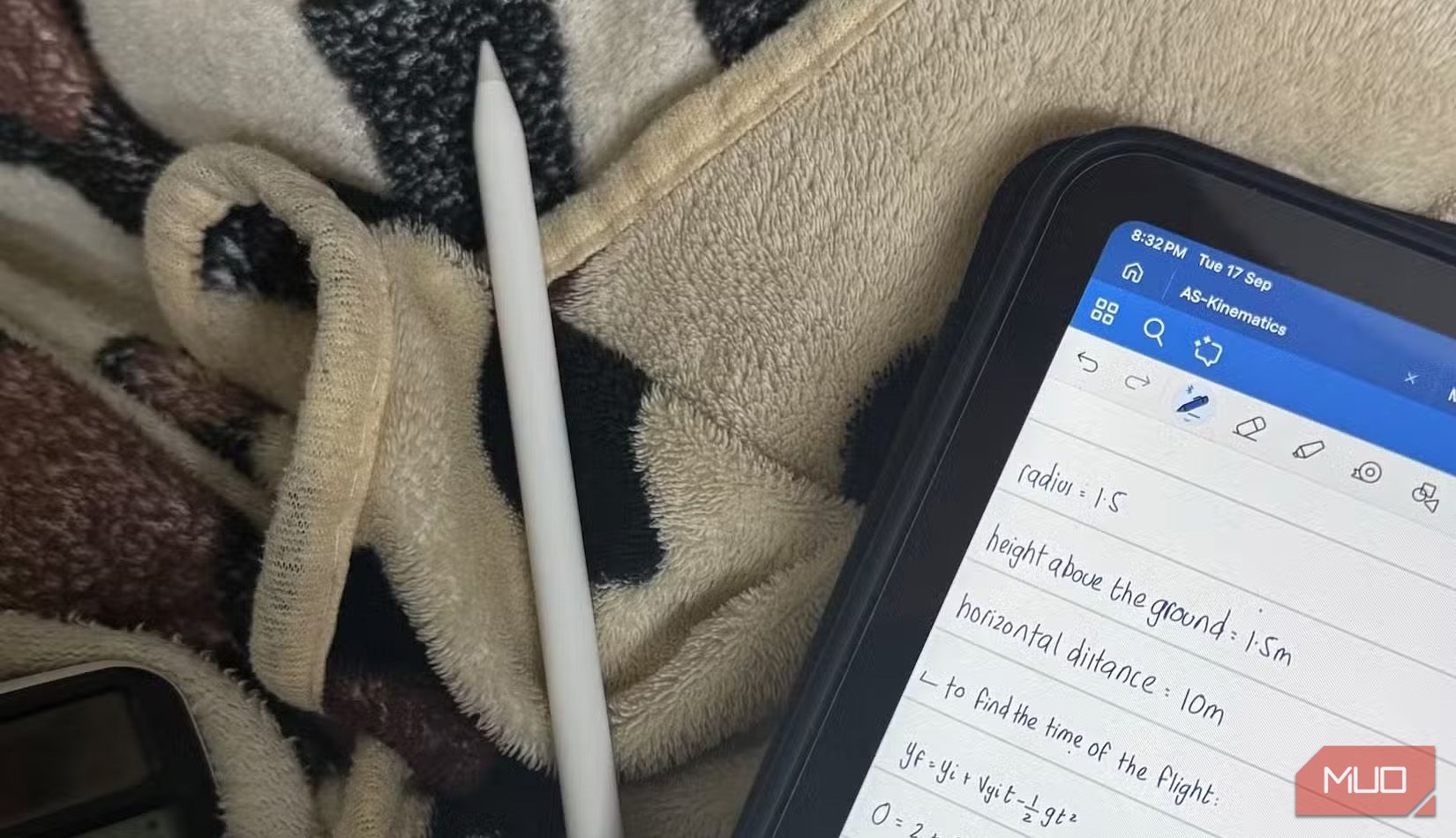
همچنین متوجه شدم که اغلب دقیقاً همان چیزی را مینویسم که استادانم هنگام تایپ کردن میگویند، در حالی که یادداشتهای دستنویس مرا تشویق میکردند که اطلاعات را با کلمات خود بازنویسی کنم. این نه تنها به من کمک می کند تا بفهمم چگونه چندین مفهوم با هم مرتبط شده اند و آنها را بهتر تجسم کنم، بلکه مرور و یادآوری بعداً بسیار آسان تر می شود.
ورق زدن یادداشتهای دستنویس من بسیار مفیدتر از پیمایش در صفحهای از متن تایپ شده است. برنامههای یادداشتبرداری نیز با ابزارهای تعاملی مانند ابزار نوار پر شدهاند، که به من امکان میدهد برای آزمایش حافظهام و گنجاندن یادآوری فعال در روال مطالعهام، محتوا را در نوتبوکهایم بپوشانم و یادآوری فعال را در روال مطالعهام بگنجانم، و باعث میشود تجدیدنظر کمتر شبیه یک کار طاقت فرسا باشد.

در نهایت، این فقط یک موضوع ترجیحات است. مطمئن شوید که تمام عواملی که در بالا ذکر کردم را در نظر بگیرید و مزایا و معایب هر کدام را بسنجید. در مورد من، مزایای یادداشت های دست نویس بیشتر از معایب آن بود.
با این حال، این بدان معنا نیست که برای شما یکسان خواهد بود! اگر به تجهیزات هر دو دسترسی دارید، من به شدت توصیه می کنم هر دو روش یادداشت برداری را امتحان کنید تا بفهمید کدام یک برای شما بهتر است.